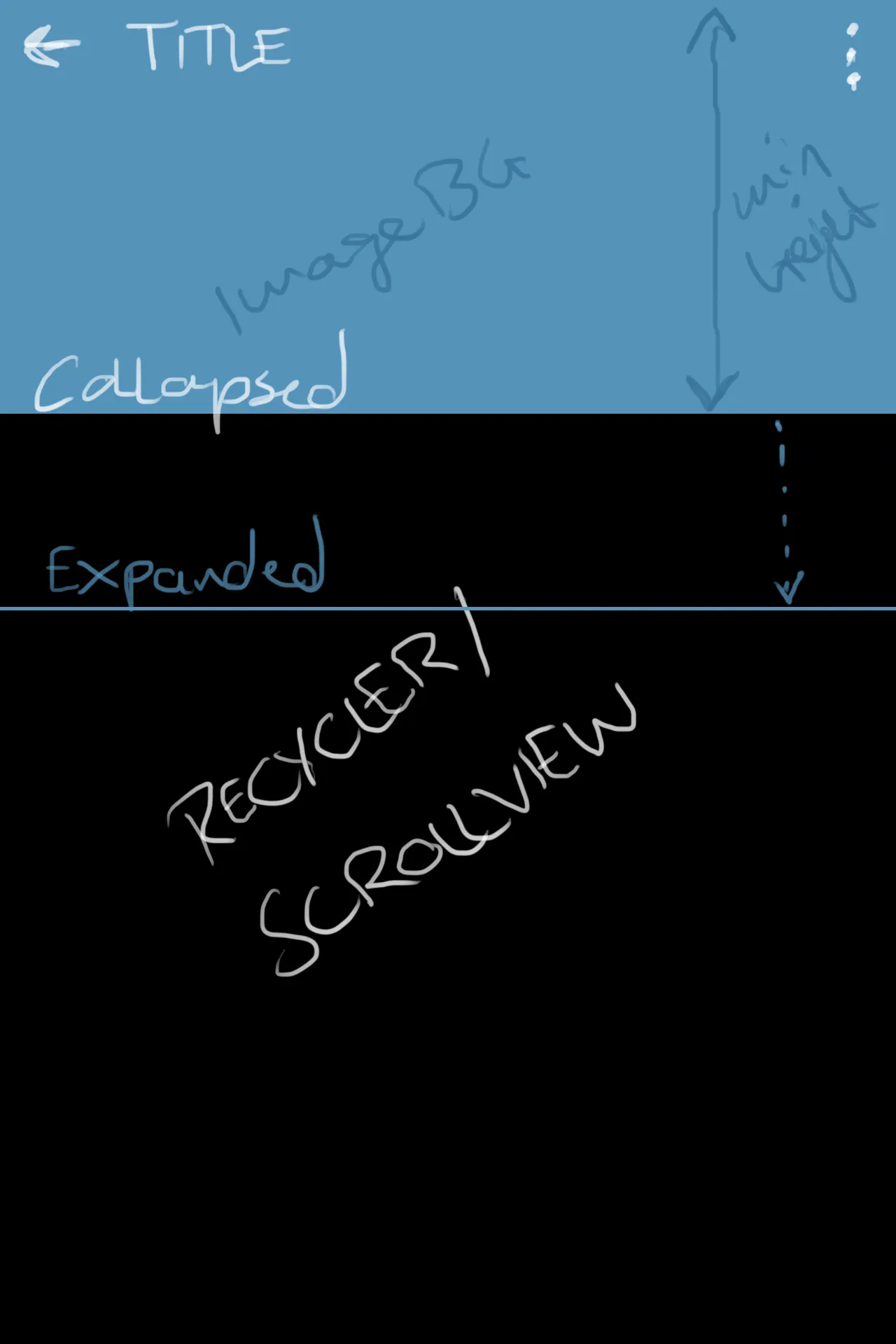我目前遇到的CollapsingToolbarLayout的主要问题是,无论我尝试什么,我的工具栏的minHeight属性都没有任何效果。
我的期望结果是: (CollapsingToolbarLayout具有特定的展开高度和特定的折叠高度(在本例中为180dp),而标题则会折叠或保持在顶部)
无论我怎么做,标题有时会居中,不完全折叠或 minHeight 仍被忽略。我已经尝试为 AppBarLayout、CollapsingToolbarLayout、工具栏本身、任何内容等设置 minHeight,也使用在网上找到的不同方法,但都没有成功。这是基本的 XML:
<android.support.design.widget.AppBarLayout
android:id="@+id/app_bar"
android:layout_width="match_parent"
android:layout_height="wrap_content"
android:fitsSystemWindows="true"
android:minHeight="180dp">
<android.support.design.widget.CollapsingToolbarLayout
android:id="@+id/collapsing_toolbar"
android:layout_width="match_parent"
android:layout_height="wrap_content"
android:fitsSystemWindows="true"
app:contentScrim="@android:color/transparent"
app:expandedTitleGravity="bottom"
app:expandedTitleTextAppearance="@style/TextAppearence.App.ToolbarTitle"
app:layout_scrollFlags="scroll|exitUntilCollapsed"
app:statusBarScrim="@android:color/transparent">
<com.xxxxxx.custom.Banner
android:id="@+id/parallax_image"
android:layout_width="match_parent"
android:layout_height="wrap_content"
android:layout_gravity="center"
android:adjustViewBounds="true"
android:fitsSystemWindows="true"
android:scaleType="centerCrop"
android:src="@drawable/xxxxxxxx"
app:layout_collapseMode="parallax"
app:layout_collapseParallaxMultiplier="0.6"
app:layout_scrollFlags="scroll" />
<android.support.v7.widget.Toolbar
android:id="@+id/toolbar"
android:layout_width="match_parent"
android:layout_height="?attr/actionBarSize"
android:minHeight="180dp"
app:layout_collapseMode="pin" />
</android.support.design.widget.CollapsingToolbarLayout>
</android.support.design.widget.AppBarLayout>
我希望这些内容足以解释我的问题。 非常感谢您的帮助!